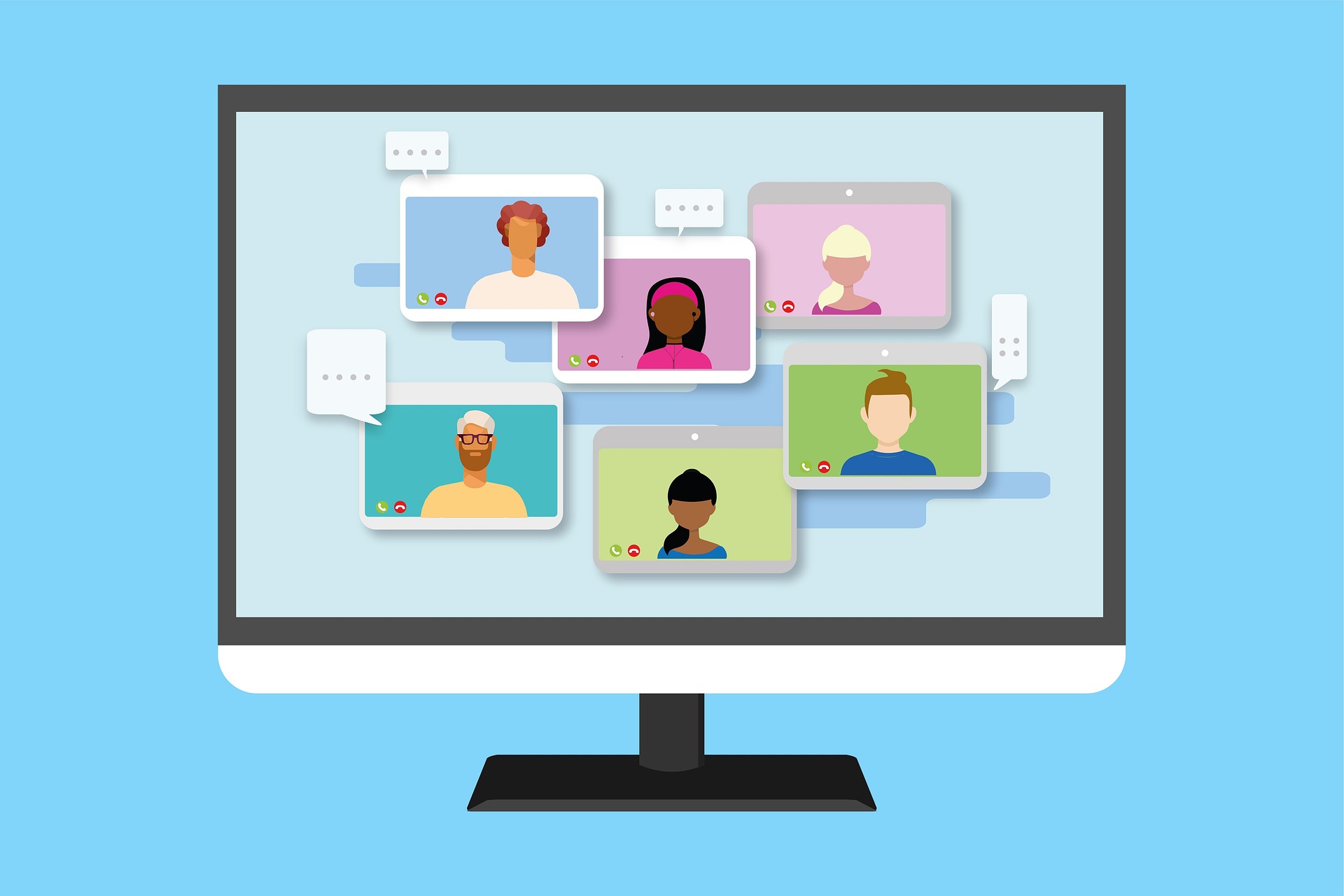Avec Zoom, vous pouvez rapidement vous connecter à distance avec vos amis ou vos collègues de travail. Lorsque vous vous connectez avec quelqu’un sur Zoom, vous voulez vous assurer que vous avez l’air bien et présentable. Donc, si vous avez testé votre vidéo Zoom et que vous avez réalisé qu’elle n’est pas aussi belle que vous le souhaiteriez ou que vous semblez différent de votre vrai visage, ne vous inquiétez pas. Nous allons comprendre ce problème en détail.
Pourquoi ai-je l’air différent sur Zoom ?
Lorsque vous rejoignez une session Zoom, les autres participants voient votre flux vidéo si vous avez activé la webcam. Lorsque vous discutez avec des collègues de travail, vous avez probablement activé la webcam pour améliorer l’interaction et communiquer correctement avec les autres.
S’il est agréable de communiquer avec quelqu’un sur Zoom, le problème se pose lorsque votre flux vidéo Zoom ne vous met pas clairement en valeur. Dans certains cas, vous pouvez avoir l’impression d’apparaître en rose ou de subir d’autres distorsions vidéo.
Si vous êtes confronté à ce scénario frustrant, ne paniquez pas. La plupart d’entre nous ont connu de tels moments et ont une solution au problème. Votre apparence est primordiale ; dès que vous n’apparaissez pas comme vous le souhaitez ou comme vous l’attendez, votre confiance en vous s’évanouit automatiquement.
Trois raisons principales peuvent vous faire paraître différent sur Zoom.
Mauvais éclairage
L’éclairage est essentiel. Zoom s’appuie sur votre webcam pour afficher votre flux vidéo. Par conséquent, si vous vous trouvez dans une pièce mal éclairée, vous ne pouvez pas vous attendre à avoir une belle apparence sur Zoom.
Un bon éclairage crée une étincelle dans la vidéo, ce qui vous rend plus visible et plus attrayant sur Zoom.
Mauvais réglage de « Retouche de mon apparence
Zoom dispose de la fonction « Retoucher mon apparence » qui permet d’ajuster l’apparence de l’éclairage lorsque vous êtes sur Zoom.
Cependant, si vous ne réglez pas correctement le paramètre, vous aurez un problème d’apparence sur Zoom et votre vidéo semblera déformée.
Absence de vidéo HD
Si vous n’avez pas activé la fonction vidéo HD sur Zoom, le flux vidéo utilisera un flux de faible qualité. Ainsi, votre apparence ne sera pas la meilleure sur Zoom.
Comment corriger votre apparence sur Zoom
Après avoir vu les différentes causes pour lesquelles votre flux vidéo Zoom n’apparaît pas comme vous le souhaiteriez, l’étape suivante consiste à discuter des moyens et des étapes à suivre pour améliorer votre apparence sur Zoom.
Comment utiliser Zoom : les meilleurs conseils
Ajustez l’éclairage
Avant de participer à une réunion Zoom, trouvez un endroit bien éclairé et utilisez-le pour votre session Zoom. Vous pouvez compter sur l’éclairage naturel ou artificiel pour améliorer la qualité de la vidéo. Vous pouvez également utiliser la fonction Zoom faible luminosité pour ajuster les conditions d’éclairage de votre Zoom.
Ouvrez votre bureau Zoom et connectez-vous.
Cliquez sur l’icône des paramètres en haut.
Trouvez l’option « Vidéo » sur la page des paramètres et cliquez dessus.
Cliquez sur l’option « Ma vidéo ».
Repérez et cochez l’option « Ajuster pour faible luminosité ».
Basculez entre les options « Manuel » et « Auto » en faisant glisser le curseur de l’option manuelle. Si cela n’a pas suffi à corriger l’apparence de votre Zoom, essayez la solution suivante.

Activer la HD
Pour une meilleure qualité de flux vidéo, utilisez la fonction HD de Zoom.
Ouvrez votre client Zoom et connectez-vous.
Cliquez sur l’icône des paramètres en haut.
Ouvrez la section « Vidéo ».
Localisez l’option « HD » sous « Caméra » et activez-la.
Ajuster « Retoucher mon apparence »
Zoom permet aux utilisateurs de créer une mise au point plus douce à l’aide de la fonction « Retoucher mon apparence ». Si vous n’avez pas réglé cette fonction correctement, cela affectera votre apparence sur Zoom. Dans ce cas, suivez les étapes ci-dessous pour y remédier.
Suivez ces étapes sur votre PC.
Ouvrez le client de bureau Zoom et connectez-vous si ce n’est pas déjà fait.
Cliquez sur l’icône en forme de roue dentée en haut pour ouvrir les paramètres.
Cliquez sur l’onglet « Vidéo ».
Recherchez et cochez l’option « Retoucher mon apparence ».
Utilisez le curseur pour ajuster la fonction en le faisant glisser de gauche à droite.
Comment avoir l’air poli sur Zoom ?
Conclusion
Lorsque vous remarquez que l’apparence de votre Zoom semble de mauvaise qualité, cela peut être dû à un mauvais éclairage ou à des erreurs avec la fonction « Retoucher mon apparence ». Nous avons couvert les raisons et proposé les étapes pour réparer votre apparence Zoom.